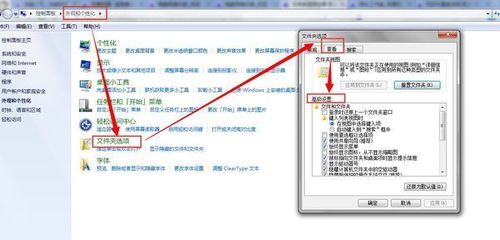上一节:文件夹选项1-概述与常规
㈣、文件夹选项-查看
1,文件夹视图:
应用到所有文件夹:单击此处可以对您的计算机上的所有文件夹使用当前文件夹视图。但这不能应用于工具栏设置。
注意:
重置所有文件夹:单击此处可以将文件夹设置恢复到安装 Windows后生效的文件夹设置。但这不能应用于工具栏设置。
2,高级设置:
文件和文件夹:为文件、文件夹和桌面内容指定不同的显示选项。
不缓存缩略图:禁用在缓存区文件中文件夹缩略图的自动存储。当在缓存区文件中存储文件夹缩略图时,Windows可以在您打开文件夹时重新使用它们,而不必创建新的。如果禁用自动存储功能,要打开包含缩略图的文件夹可能需要较长时间。
管理网页和文件夹对:对Internet Explorer与文件夹操作的设置。
显示两部分并分别管理: 显示两部分但是作为单一文件进行管理: 作为单一文件显示和管理对(默认): |
记住每个文件夹的视图设置(默认):指定当关闭再打开某个文件夹时,其设置保持不变。如果不选中该框,当关闭文件夹后重新打开时,所有文件夹设置将返回默认状态。
注意:
使用简单文件夹共享(推荐)(默认):指定启用简化共享。简化共享允许您和工作组或网络的每个用户共享文件夹,并使用户配置文件中的文件夹成保密。但是,如果启用简化共享,无法阻止特定用户和组访问共享文件夹。如果希望设置特定用户和组的权限,请清除选择该复选框。
注意:
默认情况下,如果基于 Microsoft Windows XP的计算机不是域的成员,则该计算机上的简单文件共享为启用状态。利用简单文件共享,您可以与工作组或网络上的任何人共享文件夹,以及将您的用户配置文件中的文件夹设为专用。但是,如果启用了简单文件共享,则无法阻止特定用户和组访问您的共享文件夹。如果关闭简单文件共享,则可以允许特定用户和组访问共享文件夹。那些用户必须使用您授权访问您的共享文件夹的用户配置文件的凭据登录。 如何关闭简单文件共享
如何与其他用户共享文件夹或驱动器
疑难解答
|
鼠标指向文件夹和桌面项时显示提示信息:指定在弹出窗口中显示所选文件夹或桌面项目的描述。当选中该复选框时,即使桌面或文件夹中不允许有Web 内容,也将显示弹出的描述。如下图所示:
隐藏受保护的操作系统文件夹(推荐)(默认):指定操作系统文件不显示在该文件夹的文件列表中,以防止它们被意外地删除或更改。如果取消该选项,则会有如下图提示:
注意:
隐藏文件和文件夹:指定是否隐藏或显示带有隐藏属性的文件和文件夹。
| 不显示隐藏的文件和文件夹(默认):指定隐藏文件不在该文件夹的文件列表中显示。通常,隐藏文件为程序或系统文件,不应被更改或删除。用鼠标右键单击某个文件,然后单击“属性”,可查看该文件是否被指定为隐藏。选中该复选框还可减轻文件夹窗口的拥挤。 显示所有文件和文件夹:指定隐藏文件显示在“Windows 资源管理器”的文件列表中。 |
注意:
隐藏已知文件类型的扩展名(默认):隐藏文件名称的最后部分,以便减少文件夹窗口的混乱,同时以减少重命名过程中可能意外修改到扩展名。如果扩展名被更改,系统会有如下图提示:
用彩色显示加密或压缩的 NTFS 文件(默认):指定当浏览文件夹窗口时,以某种颜色显示在NTFS 驱动器上压缩或加密文件的名称。对于用 ZIP 压缩工具压缩的文件夹不适用。
注意:
在标题栏显示完整的路径:指定打开的文件或文件夹的全路径在窗口的标题栏里显示。参考下图进行比较:
在地址栏中显示完整路径(默认):指定在窗口的地址栏中显示打开文件或文件夹的完整路径。参考上图进行比较。
在单独的进程中打开文件夹窗口: 指定在单独的内存部分打开每个文件夹。当在不同部分的内存中打开每个文件夹时,Windows的稳定性将增加。但是,计算机性能可能会稍有下降。
注意:
在登陆时还原上一个文件夹窗口:在地址栏显示完整路径:指定当再次登录到计算机时,还原注销时处于打开状态的文件夹和浏览器窗口。
在文件夹提示中显示文件大小信息(默认):。
在我的电脑上显示控制面板:显示“我的电脑”中“控制面板”图标。
在 Windows资源管理器文件夹列表中显示简单文件夹查看(默认):单击“Windows资源管理器”中的文件夹,自动显示该文件夹的内容以及子文件夹。当单击其他文件夹,其他所有文件夹将会自动关闭。单击加或减符号,以便隐藏或显示其他文件夹或内容,而不必关闭已打开的文件夹。
注意:
自动搜索网络文件夹和打印机(默认):指定 Windows定期搜索网络以查找共享文件夹和打印机。所有找到的共享文件夹和打印机都将显示在“网上邻居”中。
3,还原为默认值:单击此处,将该对话框中的设置还原为该 Windows版本的原始设置。
下一节:文件夹选项3-文件类型
 爱华网
爱华网